Содержание
- 1 Подключение и установка МТС модема к компьютеру
- 2 Подключение и настройка Wi-Fi роутера МТС
- 3 Подключение модема МТС к роутеру
- 4 Подключение модема МТС к планшету
- 5 Модельный ряд 4G USB-модемов от МТС
- 6 Какие тарифы предлагает компания «Мобильные телесистемы» для владельцев модемов
- 7 Подключение и настройка модема МТС
- 8 Преимущества и недостатки 4G USB-модемов МТС
- 9 Отзывы о 4G-модемах МТС
- 10 Какие модемы МТС бывают?
- 11 Тариф для модема МТС Коннект 4
- 12 Тариф Для ноутбука
- 13 Какие опции можно подключить на модеме?
- 14 Безлимитный интернет для модема МТС 4 Мбит/с и 3 мбит/с
- 15 Как подключить безлимитный интернет МТС для модема
- 16 Опция Интернет на день для модема
- 17 Интернет mini
- 18 Интернет Maxi
- 19 Интернет Vip
- 20 «Турбо-кнопка» МТС – лучший способ продлить интернет на модеме
- 21 Какой безлимитный интернет-тариф для модема МТС лучше?
Модемы и Wi-Fi роутеры МТС являются хорошей альтернативой проводному Интернету. Их можно использовать в частных домах и квартирах, где проведение кабеля невозможно по техническим причинам. После покупки, чтобы настроить доступ к Сети, нужно знать, как подключить технику этого типа к компьютеру или ноутбуку. Это несложный процесс, если знать правильный порядок действий.
Содержание
Подключение и установка МТС модема к компьютеру
Настройка МТС модемов подразумевает выбор оптимального тарифа и установку сим-карты в устройство. Далее прибор нужно подключить к компьютеру и выполнить инсталляцию программы «МТС Коннект», через которую абонент сможет активировать модем и настроить подключение к Интернету.
Выбор тарифа и установка сим-карты
Для МТС модемов и роутеров оператор создал специальный тарифный план – «Для ноутбука». В его рамках абонент получает безлимитный трафик на скорости до 10 Мбит/с, а также свыше 150 телеканалов мобильного телевидения и библиотеку фильмов и мультфильмов в приложении «МТС ТВ».
Подключиться к тарифному плану можно при покупке модема в салоне оператора. Также можно активировать его на уже имеющуюся сим-карту через Личный Кабинет, приложение «Мой МТС» или USSD-командой*111*3621#.
После выбора пакета услуг нужно установить сим-карту в USB-модем. Для этого следует взять устройство в руки и сдвинуть тыльную панель вверх или вниз, в зависимости от конкретной модели, подробную информацию можно найти в руководстве к прибору. Далее необходимо поместить SIM в специальный слот и вернуть крышку на место. Теперь МТС модем можно установить на ноутбук или компьютер.
Подключение
Чтобы подключить модем МТС к ноутбуку или к ПК, нужно вставить его в свободный USB разъем. Система определит устройство, после чего начнется автоматическая установка драйверов и ПО.
Важно! Если абонент ранее пользовался аналогичным оборудованием от МТС или другого провайдера, то перед тем, как подключить модем МТС к компьютеру, нужно в обязательном порядке удалить старые драйвера и ПО от предыдущего устройства.
Автоматическая установка утилиты МТС Коннект
Для работы и настройки USB модема нужно использовать ПО «МТС Коннект». Обычно его инсталляция начинается сразу же после подключения устройства к компьютеру. Все, что потребуется от пользователя – указать путь для установки программы. Если же процесс не начался, его потребуется запустить вручную.
Ручная установка
На ПК нужно открыть «Компьютер» и дважды кликнуть на появившийся после подключения модема диск, в настройке которого фигурирует слово «modem» или похожее. Далее:
- На экране появится мастер установки. Кликнуть «Далее».
- Прочитать лицензионное соглашение и принять его.
- Указать путь для инсталляции программы.
- Подтвердить создание ярлыков.
- Дождаться окончания установки.
- Кликнуть «Готово».
На рабочем столе появится иконка «МТС Коннект».
После установки программного обеспечения нужно выполнить его обновление, т.к. корректная работа устройства гарантирована только с последней версией ПО. Для этого нужно перейти по ссылке, в списке найти свою модель и скачать для нее архив с обновлением, если такой есть.
После загрузки нужно извлечь из архива установочный файл, дважды нажать на него и следовать инструкциям в окне мастера установки.
Работа с программой МТС Коннект
После инсталляции и обновления нужно зайти в модем и выполнить настройку, перед тем, как перейти к подключению.
Настройки подключения
Для настройки 3G или 4G модема и создания подключения к Интернету нужно запустить «МТС Коннект» и в правом нижнем углу появившегося окна нажать «Настройки».
В этом разделе следует зайти в «Настройки модема». В открывшемся окне должны быть указаны следующие параметры:
- точка доступа – internet.mts.ru;
- логин – mts;
- пароль – mts;
- номер дозвона — *99#.
Если какие-то значения отличаются, нужно нажать на кнопку в виде «Х», чтобы удалить профиль, а затем кнопкой «+» создать новый и ввести указанные параметры.
Этот способ подходит для настройки 3G и 4G модема, параметры полностью одинаковы для работы в сетях разных поколений.
Далее нужно перейти во вкладку «Сеть». Здесь можно установить автоматический выбор сети и режима работы или установить приоритет 4G, 3G или 2 G.
В разделе «Параметры запуска» можно включить автоматическую установку соединения при запуске программы, а также включить сворачивание окна в трей на панели задач, чтобы не мешать пользователю.
НатальяТехнический специалист, поддержка пользователей по вопросам мобильной связи. Если нашли ошибку или неточность на сайте, напишите пожалуйста в комментарии или форму обратной связи. Рекомендую ознакомиться:Секретные тарифы от МТССамые выгодныеСписок безлимитныхПроверить куда уходят деньгиЗаказать детализацию
После внесения всех изменений нужно перезагрузить компьютер, чтобы настройки вступили в силу.
Подключение к Интернету
После перезагрузки ПК можно приступить к подключению к Интернету. Для этого нужно кликнуть по иконке «МТС Коннект» на рабочем столе и в открывшемся окне нажать «Подключение». Появится окно с предложением ввести логин и пароль для авторизации модема. По умолчанию это «admin» и «admin».
Если все сделано верно, соединение будет установлено. Теперь можно открыть браузер и проверить, есть ли доступ к Интернету.
Другие возможности
В «МТС Коннект» присутствуют и другие функции.
На главной странице рабочего окна можно посмотреть баланс сим-карты, проверить остаток трафика и активировать карту оплаты:
- Кнопка «SMS» позволяет посмотреть и ответить на сообщения, поступившие на SIM.
- Кнопка «USSD» предназначена для ввода USSD-команд.
- Кнопка «Контакты» дает возможность просмотреть сохраненные на сим-карте номера.
В «Настройках» можно выполнить следующие действия:
- вкладка «Настройки интерфейса» — выбор языка, отображение визуального графика потребления трафика;
- «Операции с пин-кодом» — запрос пин-кода при подключении, изменение PIN-кода;
- «SMS» — указание места для сохранения сообщений, ввод SMS-центра, установка уведомлений для входящих СМС.
Раздел «О программе» в «Настройках» содержит информацию о модеме и ссылку на официальный сайт оператора.
Подключение и настройка Wi-Fi роутера МТС
В отличие от модемов МТС, настроить подключение к Интернету на Wi-Fi можно без подсоединения устройства к компьютеру. Он создает беспроводную сеть, к которой можно подключить телефон, планшет или ноутбук.
Установка сим-карты
Тарифный план для роутера МТС используется такой же, как и для модема — «Для ноутбука». После выбора пакета услуг нужно снять заднюю крышку на корпусе и установить внутрь сим-карту. Далее нужно вернуть крышку на прежнее место и подключить роутер к электросети. Устройство готово к раздаче Интернета.
Подключение к беспроводной сети
Чтобы подключиться к роутеру, нужно перевернуть его и посмотреть на наклейку на нижней части. На ней указано имя сети — «MTSXXXXX» и пароль. Чтобы присоединиться к ней, нужно запустить поиск Wi-Fi на телефоне, планшете или другом подключаемом устройстве, найти сеть и ввести пароль. Соединение будет установлено.
Подключение к компьютеру и установка ПО Коннект Менеджер
Чтобы выходить в Сеть на ПК через Wi-Fi роутер, потребуется подключить устройство к компьютеру, установить драйвера, настроить «Коннект Менеджер» от МТС. Эта процедура полностью идентична подключению и настройке USB-модемов оператора.
В программе «Коннект Менеджер» после установки можно будет изменить название и пароль к беспроводной сети.
Подключение модема МТС к роутеру
Некоторые модели стационарных роутеров TP-Link, D-Link и других брендов имеют USB-разъем для подключения 3G и 4G модемов. Такая функция позволяет настроить беспроводную сеть в своей квартире.
Чтобы ей воспользоваться, нужно купить подходящий роутер (узнать, у каких моделей есть подходящая опция, можно у консультанта при покупке или самостоятельно, изучив технику на сайте производителя), а затем выполнить следующие действия:
- Установить на ПК программное обеспечение для обоих устройств.
- Отключить на SIM-карте пин-код, иначе роутер не сможет подключиться к Интернету.
- Подсоединить модем к маршрутизатору.
- Ввести IP-адрес и открыть веб-интерфейс роутера (обычно IP указан на тыльной стороне корпуса устройства), вместе с логином и паролем для входа.
- В настройках маршрутизатора нужно найти раздел, связанный с модемом 3G/4G. На технике разных брендов его расположение отличается.
- Открыв вкладку, нужно включить USB-модем, а затем указать в ней APN — «internet.mts.ru», номер дозвона — *99#, логин и пароль — «mts», «mts».
Далее нужно сохранить изменения и перезагрузить роутер. После запуска соединение будет установлено.
Большинство современных роутеров имеют встроенные настройки для разных операторов, поэтому вручную вводить ничего не придется.
Подключение модема МТС к планшету
Если настроить Wi-Fi нет возможности, а абоненту нужно выйти в Интернет с планшета, он может подключить к нему USB-модем МТС. Для этого потребуется дополнительно приобрести OTG-кабель, с одной стороны которого разъем micro USB, а с другой — USB. Кабелем нужно соединить два устройства. Если все сделано верно, система обнаружит новую технику и предложит установить драйвера. После этого на дисплее планшета должна появиться иконка 3G/4G.
Далее нужно открыть настройки мобильного устройства, найти вкладку «Мобильные сети» (может называться по-разному на технике разных брендов) и создать новую точку доступа. В ней нужно указать APN — «mts.internet.ru», номер дозвона — *99#, логин и пароль — «mts» и «mts». После этих действий абонент получит доступ к Интернету.
На сим-карте, установленной в модем, должен быть отключен пин-код, иначе создать соединение не получится.
Модемы и роутеры МТС — это устройства, с помощью которых можно подключить к Интернету всю технику пользователя — компьютер, ноутбук, планшет, смартфон. Для этого нужно знать правильную последовательность действий для настройки соединения на каждом виде техники. Тарифный план для роутеров и модемов «МТС» называется «Для ноутбука», другие пакеты услуг на них не работают.
Автор сайтаНатальяТехнический специалист, поддержка пользователей по вопросам мобильной связи. Постараюсь помочь каждому пользователю в решении его проблемы, наиболее распространенные вы найдете на сайте. Обо мне почитать можно тут Наталья Тимофеева.
Сегодня популярность применения мобильных сетей связи для доступа к интернету растёт во всём мире. Они позволяют подключиться к Всемирной паутине без использования Wi-Fi-сигнала и в любой момент присоединиться к онлайн-игре, посмотреть видеофильм в высоком качестве или найти необходимую информацию. Мобильные сети всех операторов связи поддерживают подключение к интернету и используют скорость передачи информации, не уступающую беспроводным сетям. Соответственно, новый толчок получили и устройства, облегчающие подключение к интернету через сети мобильных операторов. Одними из самых востребованных являются беспроводные 4G USB-модемы последнего поколения.
Модельный ряд 4G USB-модемов от МТС
4G USB-модемы от компании МТС в настоящее время являются одними из самых высокоскоростных представителей оборудования, предлагаемого компаниями-операторами мобильных сетей. Их наиболее весомым преимуществом является скорость передачи информации и огромное количество базовых станций, находящихся почти в каждом населённом пункте России.
Компания «Мобильные телесистемы» являются лидером по числу базовых станций LTE, предназначенных для организации 4G-связи и работающих по новому стандарту беспроводной высокоскоростной передачи данных для мобильных устройств. Всего у компании около 30 000 станций, что почти на полторы тысячи больше, чем у ближайшего конкурента.
Модельный ряд 4G USB-модемов от МТС включает два изделия производства Huawei Technologies.
- «МТС Коннект 4G». Обеспечивает подключение к интернету в любом месте, где есть доступ к мобильной сети МТС. Характеризуется простотой использования, скоростью передачи данных до 150 Мбит/сек и способностью работать как по стандартам 4G и 3G. При работе по стандарту 3G скорость падает до 100 Мбит/сек.
USB-модем «МТС Коннект 4G» обеспечивает доступ в интернет с одного компьютера в любом месте, где есть возможность подключиться к сети МТС
- «МТС Коннект 4G LTE Wi-Fi». Это улучшенная модификация 4G-модема, которая может работать в режиме точки доступа, обеспечивая возможность одновременного подключения к интернету до десяти устройств, оборудованных Wi-Fi-адаптером. В этой модели есть слот для установки флеш-карты формата microSD объёмом до 32 Гб, поэтому её можно использовать как USB-накопитель. Кроме того, модем поддерживает работу в мобильных сетях стандарта 2G и 3G. При нахождении в районах, не оборудованных базовыми станциями 4G, он автоматически подключается к сети предыдущего поколения.
Модель «МТС Коннект 4G LTE Wi-Fi» позволяет одновременно подключать к интернету до десяти устройств, оборудованных Wi-Fi-адаптером
Следует учитывать, что 4G USB-модем «МТС Коннект 4G LTE Wi-Fi» отличается от «МТС Коннект 4G Wi-Fi-роутера». Несмотря на общее сходство технических параметров, модем создаёт сеть только в том случае, если он подключён к компьютеру, а роутер имеет встроенный аккумулятор и может работать автономно от других устройств в течение шести часов.
Видео: обзор 4G USB-модема от компании «Мобильные телесистемы»
Внешний вид и комплектация
По внешнему виду и упаковке модемы «МТС Коннект 4G» и «МТС Коннект 4G LTE Wi-Fi» практически не отличаются.
В комплектацию каждого модема входит:
- сам USB-модем;
- SIM-карта с тарифом Connect 4;
- упаковочная коробка;
- гарантийный талон.
В коробке находится сам модем, SIM-карта с тарифом Connect 4 и инструкция
Cтоимость модемов находится в пределах от 2000 до 2900 рублей. Купить их можно:
- через салоны-магазины компании МТС;
Стоимость 4G USB-модемов при покупке в салонах-магазинах МТС выше, чем в розничной продаже
- через розничную сеть и интернет-магазины.
В розничной продаже модемы МТС немного дешевле, чем на официальном сайте
По своим техническим характеристикам 4G USB-модемы значительно превосходят аналогичные устройства предыдущих поколений и способны работать со всеми имеющимися в настоящее время стандартами сетей.
Таблица: технические характеристики 4G USB-модемов от компании МТС
| № п/п | Характеристика | 4G USB-модем | 4G LTE Wi-Fi-модем |
| 1 | Стандарт передачи данных | 4G/3G | 4G/3G/2G |
| 2 | Скорость передачи информации, Мбит/сек | до 150 | до 150 |
| 3 | Совместимость с операционной системой | Windows XP, Vista, 7, 8, 10, Mac OS X | Web-интерфейс |
| 4 | Основное питание | USB | USB |
| 5 | Поддержка Wi-Fi | нет | да |
| 6 | Поддержка карт microSD | нет | 32 Гб |
| 7 | Основные размеры, мм | 88x28x11,5 | 100x33x14 |
| 8 | Вес, г | 40 | 40 |
| 9 | Гарантийный срок службы | 12 месяцев | 12 месяцев |
Какие тарифы предлагает компания «Мобильные телесистемы» для владельцев модемов
Компания МТС предоставляет тарифные пакеты, включающие кроме тарифов ещё и 4G USB-модемы для подключения к интернету. Это позволяет пользователям сразу же получить всё необходимое для доступа к Всемирной паутине.
Пакет «МТС Коннект 4» работает только с 4G-сетями и включает в себя 100 Гб интернет-трафика в первый день подключения. Опция автоматически отключается при использовании выделенного объёма интернет-трафика или через одни сутки после активации комплекта. После этого предоставляется 60 Гб на срок 14 дней. Тариф работает только на территории России
Начиная с пятнадцатого дня доступ в интернет приостанавливается. При попытке подключиться к интернету пользователь перенаправляется на веб-страницу internet.mts.ru, где можно осуществить пополнение счёта и активировать любой из следующих тарифов:
- «Интернет Mini» — 7 Гб в месяц по цене 500 рублей;
- «Интернет Maxi» — 15 Гб в месяц, скидка 30% на МТС ТВ, безлимитный интернет в ночное время по цене 800 рублей;
- «Интернет-VIP» — 30 Гб месяц, скидка 50% на МТС ТВ, безлимитный интернет в ночное время по цене 1200 рублей;
- «Интернет на день» включает 500 мегабайт интернет-трафика по цене 50 рублей в сутки для тех пользователей, которые пользуются 4G USB-модемом периодически.
Тарифный план выбирается исходя из необходимого интернет-трафика и времени использования интернетом
На всех тарифах обеспечивается неограниченная скорость подключения до момента полного использования предоставленного трафика.
Подключение и настройка модема МТС
Подключение 4G USB-модема и его настройка довольно просты и не представляют сложности для пользователей. Программное обеспечение уже находится на накопителе модема, поэтому нет необходимости проводить его поиск.
Перед подключением модема к компьютеру или ноутбуку необходимо вставить в специальный слот SIM-карту и карту памяти microSD, если она поддерживается и приобретена. Для этого необходимо выполнить следующие операции:
- Снять крышку с передней стороны корпуса, чтобы получить доступ к отсеку SIM-карты.
Потяните съёмную крышку в сторону от колпачка и откройте отсек SIM-карты
- Вставить SIM-карту в слот с обозначением SIM.
Установите SIM-карту в слот с обозначением SIM
- Вставить карту памяти microSD в слот с обозначением microSD. Он находится под SIM-картой.
- Закрыть крышку отсека.
- Подключить модем к USB-порту компьютера или ноутбука. Свечение светодиодной лампочки свидетельствует об исправности устройства.
Вставьте 4G-модем в USB-разъём компьютера или ноутбука
Установка драйвера и программного обеспечения для 4G USB-модема
Для установки драйвера 4G USB-модема и программного приложения «Коннект Менеджер» необходимо выполнить следующие действия:
- Дважды щёлкнуть по пиктограмме «Этот компьютер» на рабочем столе.
На рабочем столе щёлкните по пиктограмме «Этот компьютер»
- Дважды щёлкнуть левой клавишей манипулятора по ярлыку с логотипом МТС.
Дважды щёлкните по ярлыку с логотипом компании МТС
- В консоли «Язык программы установки» выбрать русский язык.
В консоли выберите русский язык
- В появившемся окне «Установка Коннект Менеджер» щёлкнуть по клавише «Далее».
В окне начала установки щёлкните по клавише «Далее»
- В консоли с лицензионным соглашением щёлкнуть по клавише «Принимаю».
Прочитайте условия лицензионного соглашения и щёлкните по клавише «Принимаю»
- Определить каталог для установки программного обеспечения и щёлкнуть клавишу «Далее».
Выберите каталог для установки приложения «Коннект Менеджер» и щёлкните по клавише «Далее»
- Подождать, пока завершится копирование файлов на диск.
Ожидайте окончания инсталляции «Коннект Менеджера»
- В завершающем окне убрать «галку» около строки «Сделать www.omlet.ru домашней страницей браузера» для того, чтобы оставить свою стартовую страницу без изменений. Щёлкнуть по клавише «Готово».
Снимите «галку» у строки «Сделать www.omlet.ru домашней страницей браузера» и щёлкните по клавише «Готово»
Программное обеспечение для 4G USB-модема инсталлировано.
Видео: инсталляция «Коннект Менеджера» на компьютер или ноутбук
Настройка программного обеспечения
Настройка программного обеспечения «Коннект Менеджера» проводится после установки программы. Для этого нужно выполнить следующие действия:
- Дважды щёлкнуть по пиктограмме «Коннект Менеджера» на рабочем столе.
Щёлкните дважды по пиктограмме «Коннект Менеджера» на рабочем столе
- В окне подключения щёлкнуть по клавише «Настройки».
В окне подключения щёлкните по клавише «Настройки»
- В консоли настроек выставить параметры запуска.
Установите необходимые параметры запуска
- При необходимости подключить дополнительные пакеты интернет-трафика.
Подключите дополнительный пакет услуг, если у вас закончился оплаченный трафик
- Установить переключатель выбора сети в положение «Автоматически». Выбор «Только 3G», «Только 2G» или «Только LTE» производить в том случае, если есть уверенность, что на территории действует только конкретная сеть, или при нежелательности перехода на сети с пониженной стабильностью соединения.
Определите способ выбора сети, к которой будет подключаться ваш модем
- В настройках модема ввести точку доступа Internet.mts.ru, любые логин и пароль. Установить номер дозвона *99#.
Введите стандартный адрес точки доступа МТС и номер дозвона, логин и пароль могут быть любыми
- Записать информацию о модеме. Индивидуальный номер IMEI может понадобиться при пропаже устройства, версия прошивки позволит контролировать её обновление.
Просмотрите и запишите основные данные модема
Выбор сети рекомендуется всегда устанавливать на автоматический. Это поможет избежать лишних действий по настройке модема. Задавать выбор сети по одному из стандартов рекомендовано только в том случае, если отсутствует сеть 4G или 3G.
Настройка максимальной скорости приёма и передачи
Для настройки максимальной скорости приёма и передачи данных по интернет-сети существует несколько способов:
- Использовать USB-удлинитель с выносом 4G модема в более высокую точку. Это позволит усилить приём распространённых волн, которые в отличие от поверхностных обладают большей помехоустойчивостью и скоростью распространения, что, соответственно, приведёт к увеличению скорости прохождения интернет-сигнала.
Подключите 4G-модем к компьютеру через USB-удлинитель
- Применить самодельную антенну-резонатор, куда поместить модем. За счёт отражения радиоволн от резонатора получается двойной эффект усиления сигнала и достигается более высокая скорость.
Скорость доступа в интернет может увеличиться за счёт отражения от поверхности антенны-резонатора
- Применить антенну Харченко («восьмёрку»), которая будет контактировать с 4G-модемом. Антенна Харченко работает аналогично комнатной телевизионной антенне, создавая наводящий контур, усиливающий сигнал и скорость его обработки.
Антенна Харченко работает по другому принципу — она создаёт наводящий контур и усиливает сигнал
- Подключить 4G-модем к порту USB-маршрутизатора. Это позволит дополнительно использовать усилитель роутера и оптоволоконную сеть для ретрансляции интернет-сигнала. Так как скорость приёма и передачи информации у маршрутизатора довольно-таки высокая, то, соответственно, увеличится и скорость модема.
Увеличить скорость интернет-соединения можно за счёт использования ресурсов маршрутизатора
- Удалить из автозагрузки программы-торренты, которые, загружаясь вместе с Windows, забирают определённый объём оперативной памяти, что сразу же сказывается на скорости модема.
- Не запускать одновременно веб-браузер и программу-торрент для скачивания информации. Причина здесь та же, что и в предыдущем пункте.
- В настройках веб-браузера отключить ненужные надстройки, такие как Jawa Script и ей подобные. Надстройки тоже забирают часть оперативной памяти и мешают увеличению скорости модема.
Видео: настройка максимальной скорости работы 4G USB-модема
Какие проблемы и ошибки могут возникнуть при работе 4G USB-модема
Основной проблемой, которая может появиться в процессе эксплуатации 4G USB-модема от компании МТС, является отсутствие доступа к интернету. Для её устранения можно использовать следующие способы:
- Проверить по карте зону покрытия сети 4G. Для этого на официальном сайте МТС перейти по вкладкам «Частным клиентам»—«Помощь»—«Зоны обслуживания»—«Наша карта» и определить по региону, где действуют базовые станции 4G-сети.
Определите зоны покрытия 4G-сети в вашем регионе
- Отключить модем от компьютера, изъяв его из USB-разъёма, а затем и подключить снова.
- Закрыть приложение «Коннект Менеджер» и вновь запустить его.
При отсутствии подключения к интернету закройте приложение «Коннект Менеджер» и запустите его снова
- Перезагрузить компьютер и запустить приложение «Коннект Менеджер».
Перезагрузите компьютер и запустите приложение «Коннект Менеджер»
- Деинсталлировать приложение «Коннект Менеджер», открыв «Панель управления» на рабочем столе и перейдя в раздел «Программы и компоненты». Установить его заново, как описано выше.
- Позвонить в службу поддержки по телефону 8 (800) 250–08–90 или 0890 и сообщить о проблеме. Получить консультацию технических специалистов или устранить проблему дистанционно.
Кроме этого, могут возникать и другие проблемы:
- Не работает разъём USB на компьютере или ноутбуке. Эта проблема решается подключением и проверкой модема в другом разъёме или на другом устройстве.
Проверить модем можно на другом разъёме или устройстве
- Возник конфликт модема с другим устройством. Как правило, это возникает в том случае, если ранее на компьютере устанавливалось программное обеспечение для модемов компаний «Мегафон», «Билайн» или другого 4G-модема подобного типа. Необходимо полностью удалить софт от старого модема.
При возникновении конфликта устройств необходимо полностью удалить программное обеспечение старого модема
Видео: устранение проблем подключения 4G-модемов
Преимущества и недостатки 4G USB-модемов МТС
4G USB-модемы являются относительно новыми устройствами, работающими на основе технологий следующего после 3G поколения. По сравнению со своими предшественниками эти модемы имеют улучшенные технические характеристики и обладают как преимуществами, так и недостатками.
- Преимущества:
- высокая скорость передачи информации по интернет-сетям;
- простая и быстрая настройка программного обеспечения;
- стабильность соединения;
- автоматическое переключение между стандартами сетей при выходе из зоны покрытия любой из них;
- наличие разъёма под карту microSD;
- наличие разъёмов для наружных антенн.
- Недостатки:
- громоздкие размеры, что иногда приводит к перекрыванию соседних разъёмов;
- не всегда достаточная зона покрытия базовыми станциями LTE;
- высокая стоимость устройства и абонентской платы;
- высокое энергопотребление;
- слабая система охлаждения — при работе в 4G-сетях температура модема может достигать 70 градусов.
Исходя из преимуществ 4G-модемов перед предшественниками, можно с уверенностью сказать, что со временем они полностью вытеснят с потребительского рынка своих предшественников.
Отзывы о 4G-модемах МТС
На сайтах-отзовиках и на форумах можно встретить различные отзывы о работе 4G-модемов от МТС. Пользователи, которые приобрели этот модем и используют его на практике, по-разному оценивают его возможности. Всё зависит от требований, предъявляемых к качеству интернет-сигнала. Поэтому есть как положительные, так и отрицательные отзывы.
Наиболее характерные положительные отзывы:
Наиболее характерные отрицательные отзывы:
4G USB-модемы от компании «Мобильные телесистемы», произведённые китайской компанией Huawei Technologies, предоставляют доступ к интернету со скоростью до 150 Мбит/сек за относительно умеренную плату. Для этого достаточно использовать любой компьютер, ноутбук или планшет. Такое решение позволит избежать лишних затрат на прокладку кабельных линий и обеспечит мобильность подключения. Радиотелефонной сети компании МТС будет достаточно как для подключения к интернету, так и для совместного использования локальных ресурсов.
Современный человек вряд ли сможет представить свою жизнь без интернета, который необходим как для работы, так и для развлечений. Для того чтобы выходить в интернет в любое время и в любом месте многие предпочитают использовать модемы. Они просты и удобны в использовании, их можно взять вместе с ноутбуком в поездку. Компания МТС предлагает своим клиентам самые современные модемы с поддержкой сети 4G и WI-FI. Чтобы приобрести наиболее оптимальный вариант, стоит учитывать некоторые важные аспекты, а также знать тарифы интернет для модема МТС, позволяющие сократить расходы на связь.
Какие модемы МТС бывают?
На официальном сайте компании МТС в разделе «Мобильный интернет» представлены следующие модемы:
- 4G модем. Устройство позволяет выходить в интернет со скоростью 150 Мбит/сек. Комплект включает сим-карту с тарифным планом «МТС Коннект-4», пакеты интернет-трафика 100 ГБ на 24 часа и 60 ГБ на две недели. Стоимость модема – 2600 рублей.
- 4G WI-FI роутер. Комплект стоимостью 3300 рублей включает 4G-роутер, сим-карту, бесплатные 100 ГБ на сутки и 60 ГБ на 14 суток. Устройство позволяет смотреть видео и прослушивать музыку на высокой скорости – до 150 Мбит/сек.
- 4G WI-FI модем. Современный 4G-USB модем поддерживает функцию Wi-Fi, и дает возможность подключаться к беспроводной сети до 10 устройств. В комплект, который стоит 2900 рублей, входит сим-карта с подключенным тарифным планом и выгодными опциями. Скорость передачи данных – 150 Мбит/сек.
- Универсальный комплект 4G. Это устройство подойдет для тех, кому необходим постоянный беспроводной доступ в интернет. Он обеспечивается через сеть 2G/3G/4G и по линии Ethernet. В состав комплекта стоимостью 4900 рублей, помимо основного устройства, входит сим-карта с активированными интернет-услугами.
- 4G+ WI-FI роутер. Это устройство позволяет выходить в интернет на высочайшей скорости — 300 Мбит/сек. Цена комплекта – 5900 рублей. В него входят 4G+ роутер, сим-карта с подключенным ТП и интернет-опциями.
Сначала используется трафик из пакета «100 ГБ на день», затем расходуются 60 ГБ, предоставленные в рамках другой интернет-услуги стоимостью 2598 руб. После этого необходимо пополнить баланс, чтобы произошло списание за опцию «Интернет-VIP».
Тариф для модема МТС Коннект 4
Прежде чем приобретать модем или роутер, желательно ознакомиться с описанием тарифа МТС Коннект 4, который идет в комплекте. Стоимость МТС Коннект 4, который продается вместе с модемом, составляет 2600 рублей. Рекомендуется сразу выбрать одну из опций для интернета, так как без активных услуг за каждый Мбайт трафика абонент платит 3 рубля. Тарифный план рассчитан на передачу данных, и совершать вызовы будет менее выгодно. Так, исходящие звонки на номера МТС и других операторов домашнего региона будут стоить 4 рубля за минуту. Звонки на городские номера – 5,5 рублей за 1 мин., в другие регионы России на МТС за минуту – 5 руб., на номера других российских операторов – 14 рублей за 1 минуту.
Тариф Для ноутбука
Данный тариф предназначен для ноутбука или модема. Безлимитный интернет, но с некоторыми оговорками и ограничениями.
Стоимость в первые 3 месяца — 590 руб/месяц для Москвы и 450 для других регионов.
После 3-х месяцев 850 руб/месяц для жителей Москвы и 690 руб/месяц для других регионов.
Основные условия:
- Скорость до 10 Мбит/с.
- Безлимит на все ресурсы.
- До 150 каналов на МТС ТВ.
Если нужно срочно скачать объемный файл или посмотреть видео в Ultra HD, то можно подключить турбо кнопки на максимальную скорость на 3 или 6 часов. Как подключить турбо кнопки читайте ниже в статье.
Подключить тариф можно командой *111*3621#.
Внимание! Возможно платное снятие ограничения скорости 10 Мбит/с. Для этого введите команду *111*1637#. Стоимость снятия ограничений — 350 руб/месяц. Для отключения опции введите ту же команду, что и для подключения.
Какие опции можно подключить на модеме?
В зависимости от потребностей каждый владелец модема МТС может выбрать для себя одну из наиболее подходящих интернет-опций. Они различаются объемом предоставляемого интернет-трафика и стоимостью.
Безлимитный интернет для модема МТС 4 Мбит/с и 3 мбит/с
| Безлимитный интернет 4 Мбит/с | 749 руб/мес. |
Данную опцию можно подключить, если у вас тариф «МТС Коннект-4».
Если клиенту необходимо постоянно выходить в интернет, но высокая скорость интернета МТС для модема для него не настолько важна, то опция «Интернет 4 Мбит/с» подойдет наилучшим образом. Опция позволяет смотреть фильмы и слушать музыку без ограничений по трафику. Ежемесячная плата за услугу составляет 749 рублей.
Внимание! При использовании файлообменных сетей и торрентов скорость падает до 512 Кбит/с.
Как подключить безлимитный интернет МТС для модема
Подключить опцию можно в личном кабинете по истечении 14 дней с момента приобретения комплекта с модемом.
| Безлимитный интернет 3 Мбит/с | 550 руб/мес. |
Опцию абонент подключает в личном кабинете.
Опция Интернет на день для модема
| 550 Мб на сутки | 50 руб/сутки |
Опция дает возможность клиентам использовать 550 МБ в течение суток. Если за это время клиент не использовал весь объём квоты, ее остаток не переносится на другой день. Опция действует по всей России и стоит 50 рублей. Плата за услугу списывается со счета сразу после выхода в интернет. Для того чтобы активировать опцию на своем номере нужно ввести команду *111*67# и нажать кнопку вызова. Для отключения вводится команда *111*670#.
Интернет mini
| 7 Гб интернет трафика | 500 руб/мес. |
Опция предоставляет трафик в размере 7 Гб на 30 суток за абонентскую плату 500 рублей. После исчерпания квоты доступны дополнительные пакеты по 500 МБ. Стоимость одного пакета – 75 рублей. Более 15 раз воспользоваться пакетами невозможно, и для возобновления выхода в интернет необходимо «нажать» «Турбо-кнопку». Чтобы подключить услугу «Интернет-Mini» для модема нужно ввести команду *111*160*1#, а чтобы отключить – *111*160*2#.
Интернет Maxi
| 15 Гб интернет трафика на модеме | 800 руб/мес. |
Опция предоставляет клиенту в месяц 15 Гб, которые используются в дневное время, и дает возможность выходить в интернет без лимита с 00:00 до 07:00 часов. Стоимость услуги составляет 800 рублей. Для ее подключения набирается комбинация *111*161*1#. Если есть необходимость отказаться от «Интернета Maxi», то нужно ввести команду *111*161*2# или войти в личный кабинет.
Интернет Vip
| 30 Гб интернет трафика на модеме | 1200 руб/мес. |
Услуга предоставляет за фиксированную стоимость (1200 рублей) 30 Гб днем и безлимитный интернет для модема МТС ночью. При превышении лимита активируются пакеты по 3 ГБ, каждый из которых стоит 350 руб. Если на момент списания ежемесячной платы на счете мало средств, то каждый день со счета будет списываться 52 рубля. Для подключения услуги нужно войти в личный кабинет или набрать команду *111*166*1#, для отключения – *111*166*2#. Для корректного переключения с дневного трафика на ночной рекомендуется отключать модем в 00:00 часов, и затем снова включать через несколько минут.
«Турбо-кнопка» МТС – лучший способ продлить интернет на модеме
Если трафик неожиданно закончился, а абоненту МТС срочно необходимо выйти в интернет, можно подключить одну из «Турбо-кнопок». Активация опции происходит на сайте i.mts.ru, через приложение «Мой МТС» или с помощью короткой комбинации. Можно выбрать следующие «Турбо-кнопки», предоставляющие интернет для модема МТС в 2020 году:
| Турбо-кнопка | Срок действия | Подключение | Стоимость (руб.) |
| 1 Гб | 30 дней | *467# | 185 |
| 2 Гб | 30 дней | *168# | 315 |
| 5 Гб | 30 дней | *169# | 470 |
| 20 Гб | 30 дней | *469# | 935 |
| Безлимит на 3 часа | 3 часа | *637# | 99 |
| Безлимит на 6 часов | 6 часов | *638# | 160 |
СПРАВКА! Все опции, кроме безлимитных, действуют в течение 30 дней с момента подключения или пока не будет полностью израсходован трафик.
Какой безлимитный интернет-тариф для модема МТС лучше?
Используемые источники:
- https://mtskin.ru/podklyuchenie-modema-mts/
- https://itmaster.guru/nastrojka-interneta/routery-i-modemy/modem-4g-mts.html
- https://mtshelper.ru/internet-dlja-modema-mts-2018/

 Как настроить модем мтс 4g на компьютер. Как подключить модем МТС? Конкретный пример исполнения
Как настроить модем мтс 4g на компьютер. Как подключить модем МТС? Конкретный пример исполнения Подключение интернета МТС и настройка роутера с Wi-Fi
Подключение интернета МТС и настройка роутера с Wi-Fi 4G Wi-Fi роутер от МТС: обзор, подключение и базовая настройка
4G Wi-Fi роутер от МТС: обзор, подключение и базовая настройка
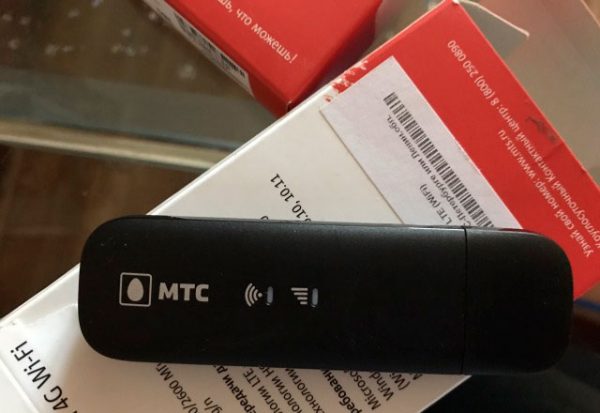

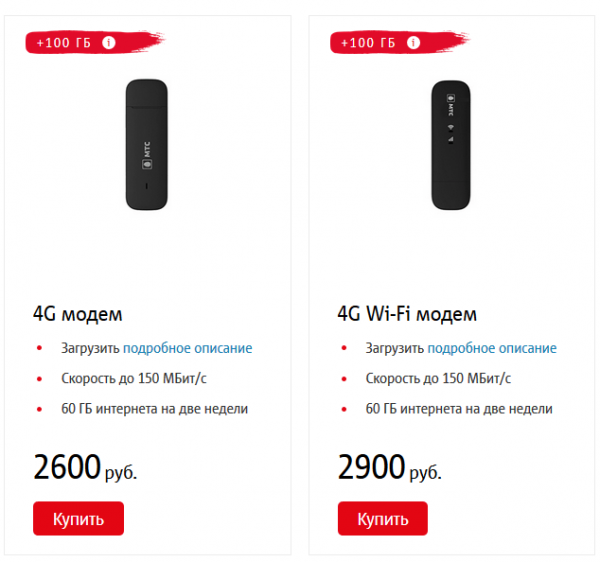
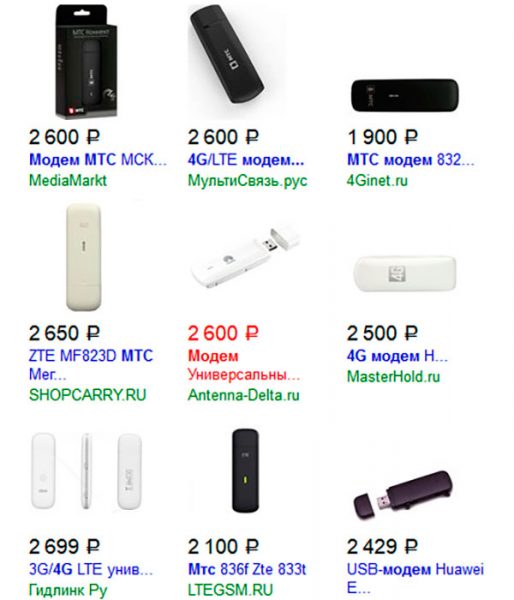
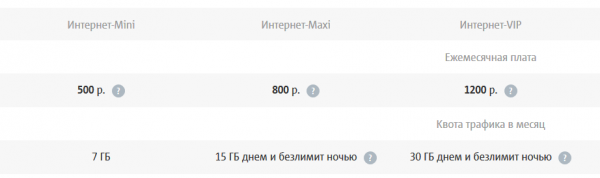



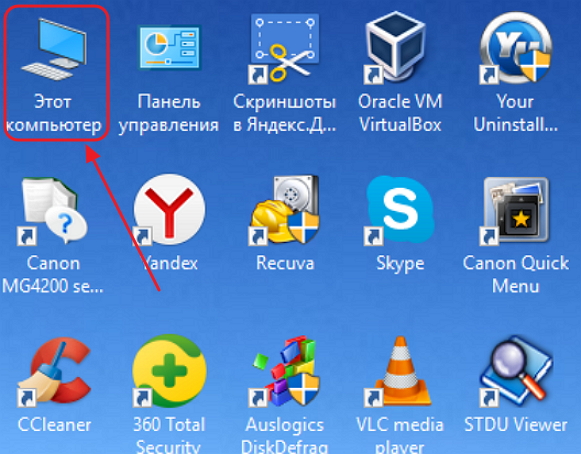
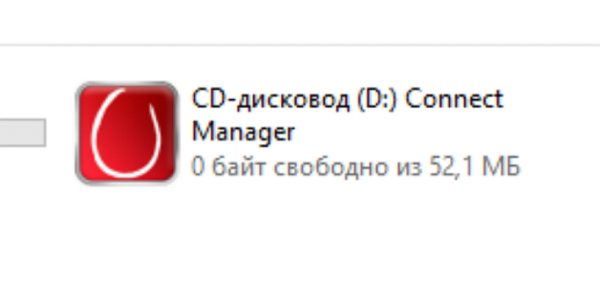

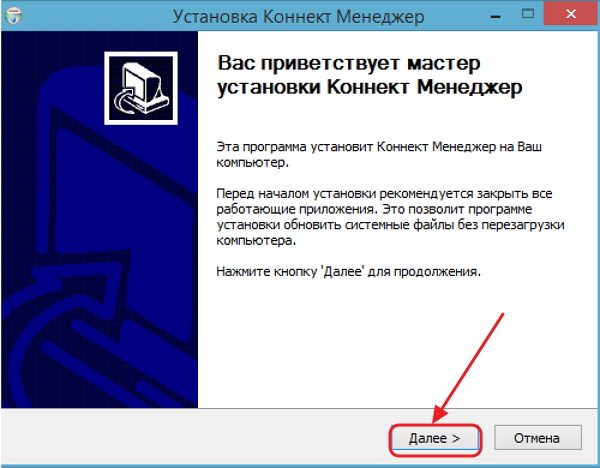
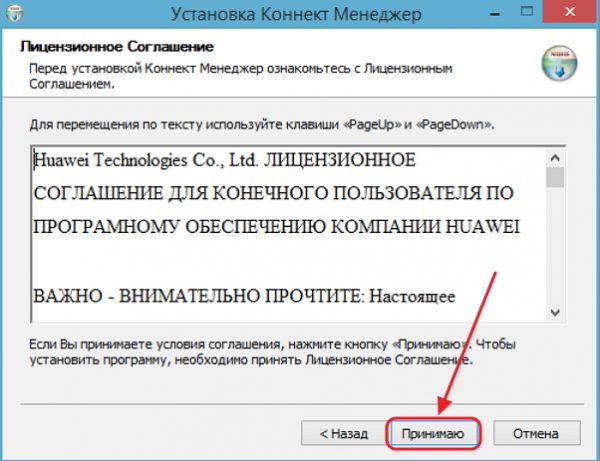
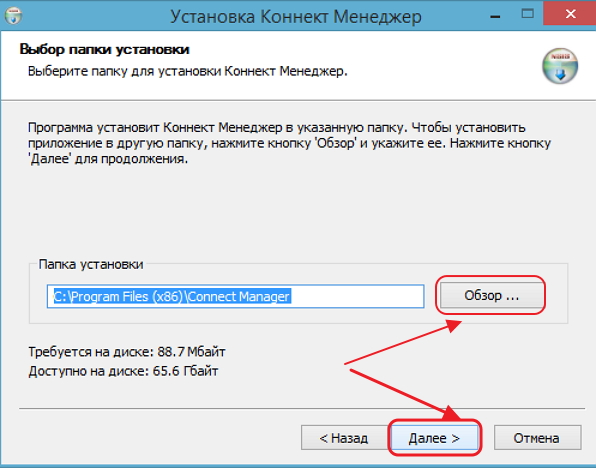
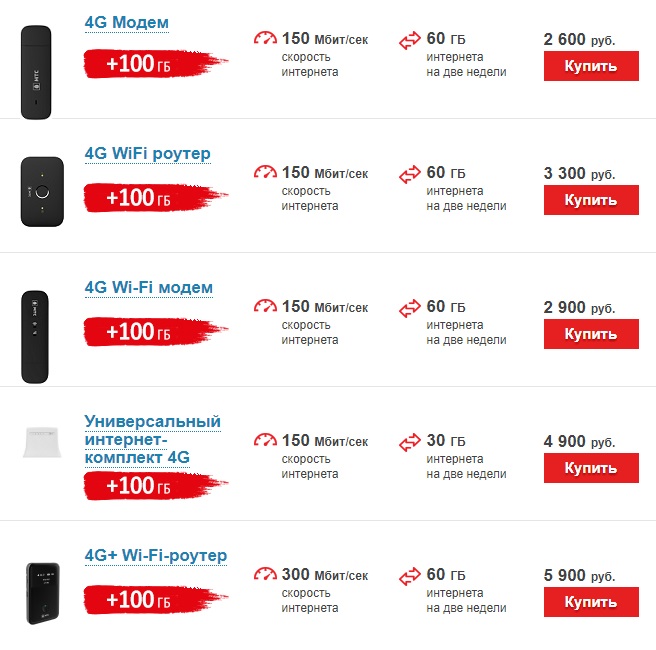
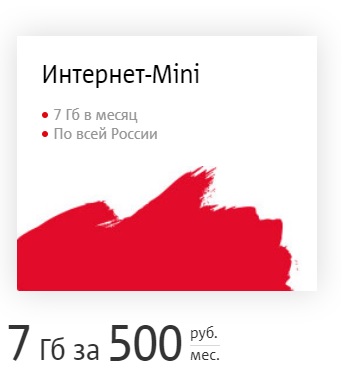
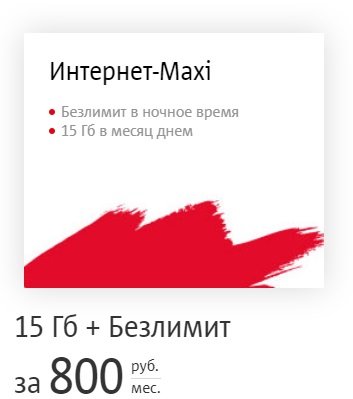
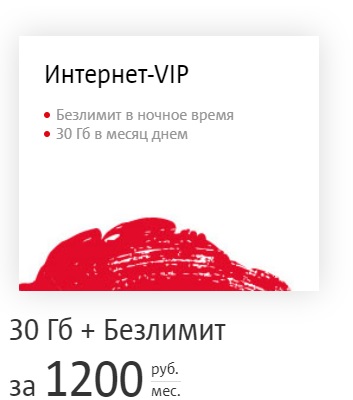


 Как подключить МТС модем к компьютеру, планшету, роутеру
Как подключить МТС модем к компьютеру, планшету, роутеру 3G модем МТС – тарифы, порядок настройки, отзывы
3G модем МТС – тарифы, порядок настройки, отзывы Спутниковый интернет МТС в частный дом – цена и тарифы
Спутниковый интернет МТС в частный дом – цена и тарифы Как подключить спутниковое ТВ и интернет от «МТС» в частный дом
Как подключить спутниковое ТВ и интернет от «МТС» в частный дом